華碩 AiProtection:開還是關?增強路由器的安全性!

什麼是華碩 AiProtection?它有什麼作用?如何在華碩路由器上啟用 AiProtection。如何評估和改進我的網絡安全。
您是否需要在 PC 上訪問智能手機瀏覽器模擬器來測試您感興趣的網站的移動版本?也許您是一名 Web 開發人員,或者您想成為一名 Web 開發人員,並且您需要為您正在從事的項目模擬移動瀏覽器。無論您出於何種原因,以下是在 Google Chrome、Mozilla Firefox、Microsoft Edge 和 Opera 中訪問移動瀏覽器模擬器的方法:
內容
如何在谷歌瀏覽器中打開和使用移動瀏覽器模擬器
在 Google Chrome 中,導航到您要在移動瀏覽器模擬器中查看的網站。然後,按鍵盤上的CTRL + SHIFT + I鍵,或者用鼠標單擊右上角的三個垂直點以打開“自定義和控制 Google Chrome”菜單。選擇更多工具,然後選擇開發者工具。
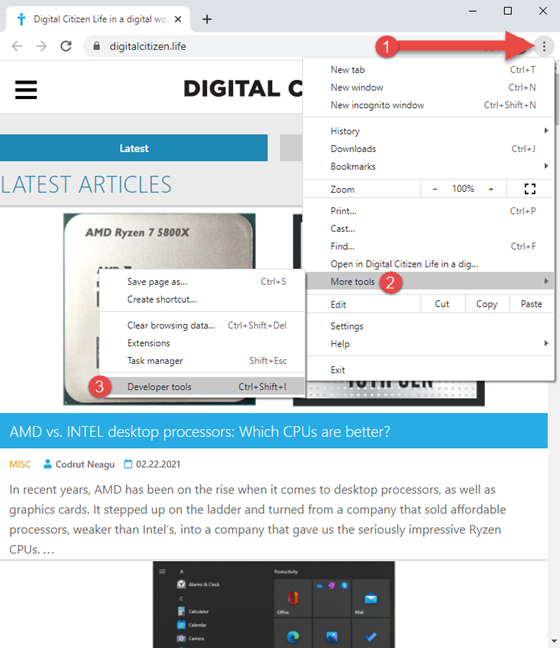
在 Google Chrome 中訪問開發者工具
單擊或點擊“切換設備工具欄”按鈕(它看起來像平板電腦旁邊的智能手機)或按鍵盤上的CTRL + Shift + M。這將激活加載移動頁面的設備工具欄。默認情況下,設備工具欄為您加載的站點使用響應式模板。單擊它並選擇要模擬的移動設備。您的選擇包括許多 iPhone、iPad、Surface Duo、兩個三星 Galaxy 設備和一個用於 PC 的 Moto G4 移動瀏覽器模擬器。
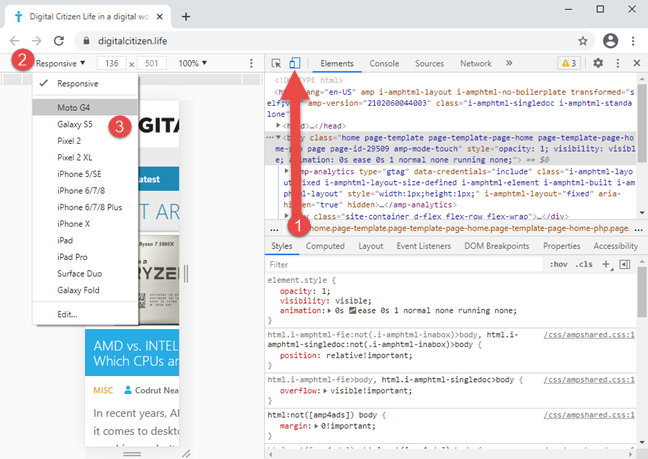
如何在谷歌瀏覽器中啟用移動瀏覽器模擬器
提示:不幸的是,您只能在啟用開發人員工具後使用CTRL + Shift + M鍵盤快捷鍵。
瀏覽您要測試的站點,在不同的智能手機和平板電腦之間切換,看看它的外觀。完成後,按Google Chrome 開發者工具右上角的X(關閉)按鈕返回標準桌面瀏覽模式。
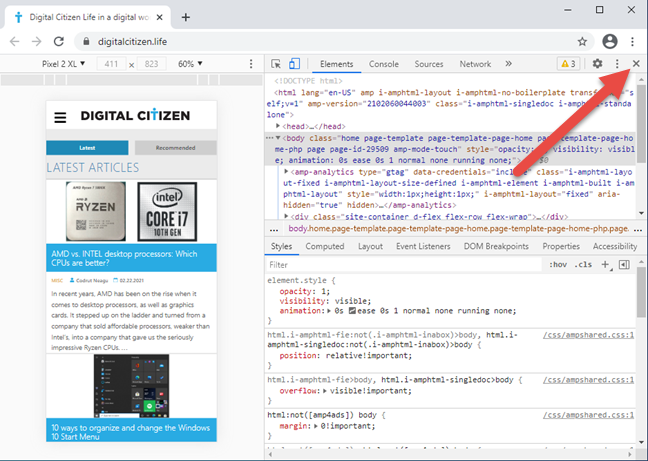
關閉移動瀏覽器模擬器 Google Chrome
提示:如果您是 Google Chrome 的重度用戶,您可能還想了解如何使用 Google Chrome 的媒體控制選項。
如何在 Mozilla Firefox 中打開和使用移動瀏覽器模擬器
在 Mozilla Firefox 中,打開您要使用移動瀏覽器模擬器的站點。然後,按鍵盤上的CTRL + Shift + M或單擊右上角的漢堡按鈕以打開 Firefox 的菜單,然後選擇Web Developer。
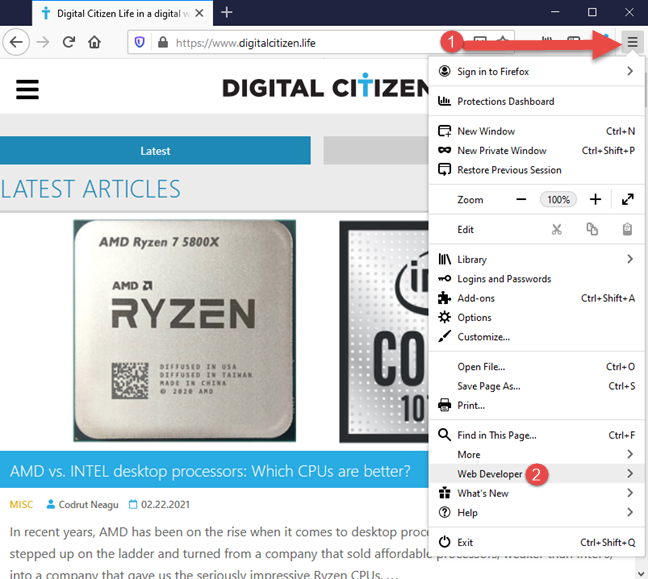
訪問 Firefox 中的 Web 開發人員工具
您會看到一個菜單,其中包含對 Web 開發人員有用的工具。在列表中,選擇“響應式設計模式”,這種查看網頁的特定模式會在 Firefox 中加載。
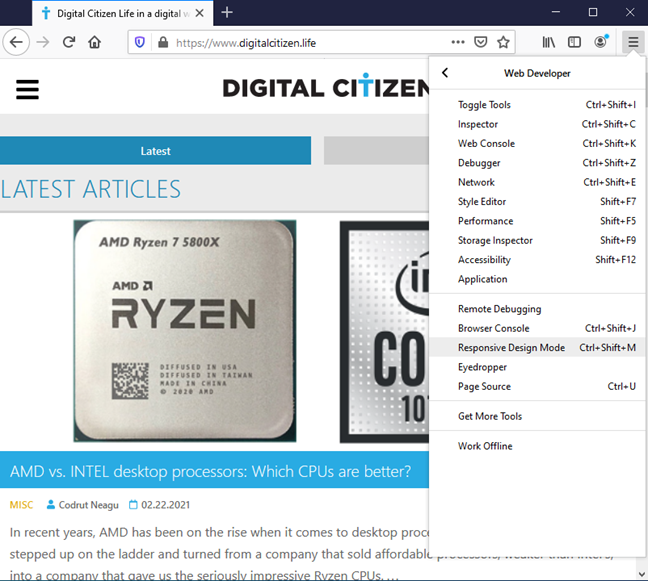
在 Firefox 中選擇響應式設計模式
Firefox 啟用響應式設計模式。在窗口頂部,您可以看到此仿真模式使用的參數。如果未選擇任何設備,請單擊或點擊響應以打開包含可用於仿真的設備的下拉列表,然後選擇要模擬的設備。
您可以模擬許多 iPhone、iPad、Kindle Fire(Firefox 是唯一提供此模擬選項的瀏覽器)和三星 Galaxy S9 設備的移動瀏覽器。
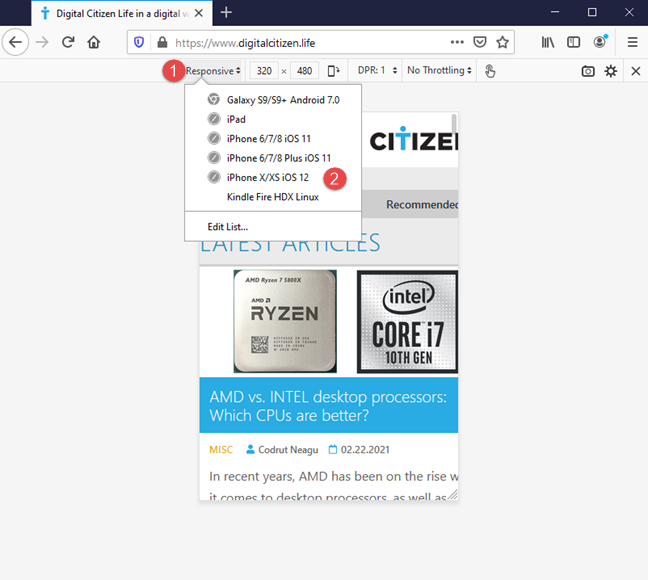
在 Firefox 中使用移動瀏覽器模擬器
使用智能手機瀏覽器模擬器完成測試後,按Mozilla Firefox 右上角的X(關閉響應式設計模式)按鈕。
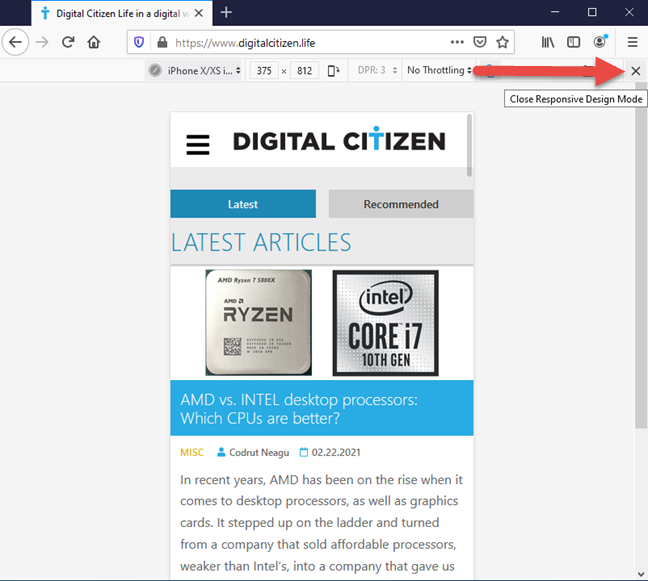
在 Firefox 中關閉移動瀏覽器模擬器
您將返回標準桌面瀏覽模式。
如何在 Microsoft Edge 中打開和使用移動瀏覽器模擬器
Microsoft Edge 使用與 Google Chrome 相同的渲染引擎,並提供相同的智能手機瀏覽器模擬器。要訪問它們,請訪問您要測試的網站,然後按鍵盤上的CTRL + SHIFT + I鍵或單擊Microsoft Edge 右上角的三個水平點( “設置和更多” )。在出現的菜單中,轉到更多工具,然後轉到開發人員工具。
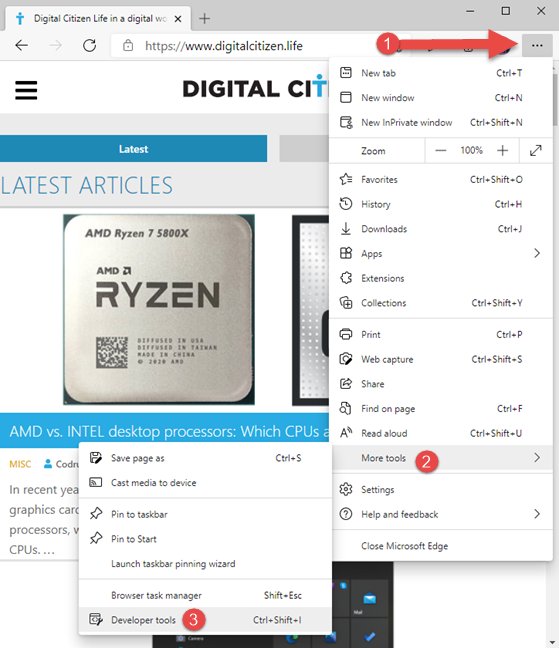
訪問 Microsoft Edge 中的開發人員工具
單擊“切換設備仿真”按鈕(它看起來像平板電腦旁邊的智能手機)或按鍵盤上的CTRL + Shift + M。這將激活移動瀏覽器模擬器工具欄。默認情況下,它為您加載的站點使用響應式模板。單擊它並選擇要模擬的移動設備。您的選項包括與 Google Chrome 相同的智能手機和平板電腦。
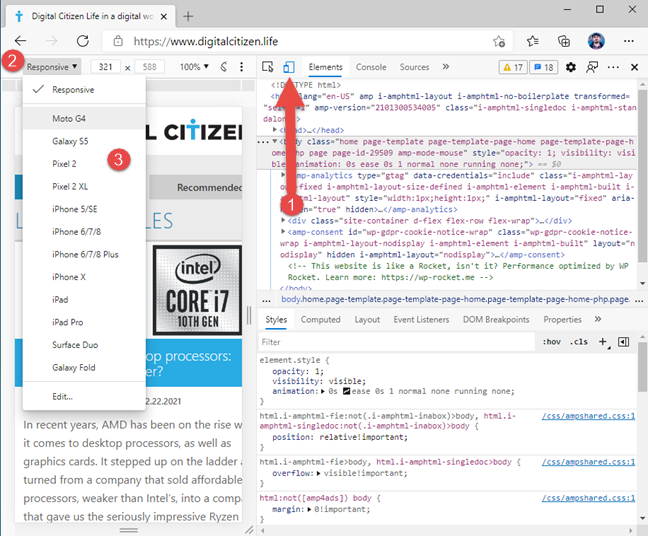
在 Microsoft Edge 中訪問移動瀏覽器模擬器
瀏覽您要測試的站點,在不同的移動設備之間進行更改,然後查看它的外觀。完成後,按Microsoft Edge 右上角的X(關閉)按鈕。
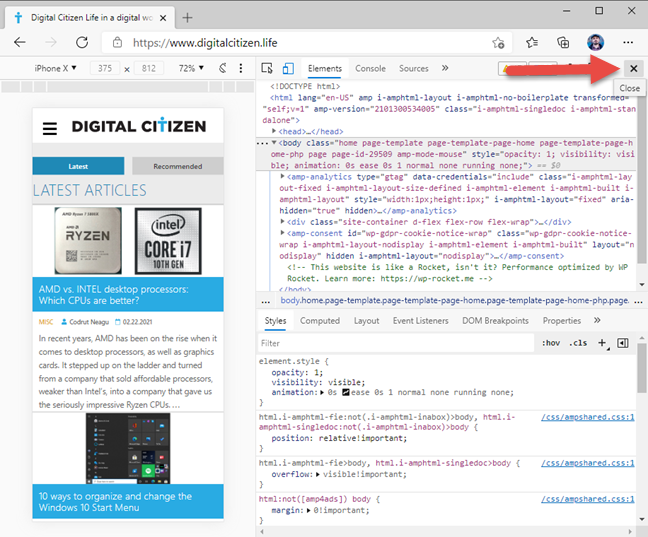
關閉 Microsoft Edge 中的移動瀏覽器模擬器
您現在回到標準桌面瀏覽模式。
如何在 Opera 中打開和使用移動瀏覽器模擬器
在 Opera 中,像使用移動設備一樣訪問要查看的網頁。然後單擊左上角的 Opera 圖標(“自定義和控制 Opera”)。在打開的菜單中,選擇Developer ,然後選擇Developer tools。如果您更喜歡鍵盤,請按CTRL+Shift+I鍵以獲得相同的結果。
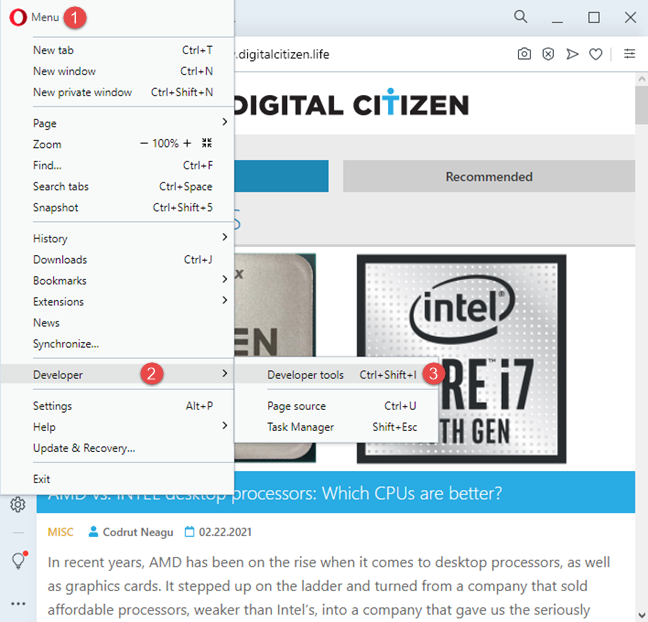
訪問 Opera 中的開發人員工具
開發者工具顯示在瀏覽器窗口的右側。單擊“切換設備工具欄”按鈕(它看起來像平板電腦旁邊的智能手機)或按鍵盤上的CTRL + Shift + M。設備工具欄顯示在左側。默認情況下,它為您加載的站點使用響應式模板。單擊它並從選項列表中選擇要模擬的移動設備。Opera 提供與 Google Chrome 和 Microsoft Edge 相同的移動瀏覽器模擬器,因為它基於相同的渲染引擎 (Chromium)。
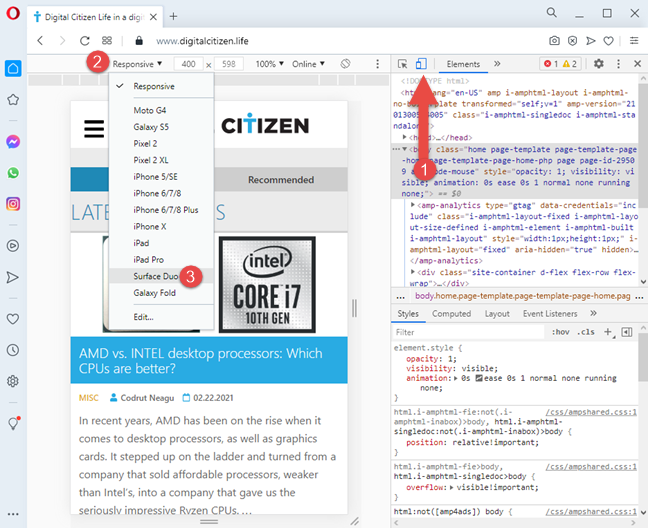
在 Opera 中訪問移動瀏覽器模擬器
完成測試後,按右上角的 X(關閉)按鈕返回標準桌面瀏覽模式。
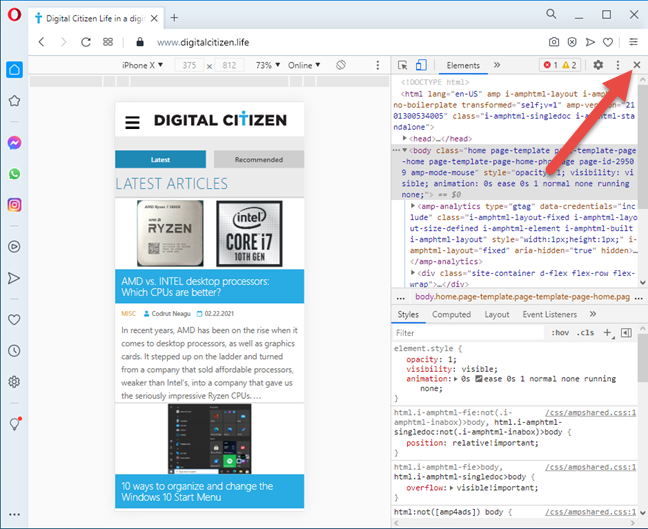
在 Opera 中關閉移動瀏覽器模擬器
您對可用的移動瀏覽器仿真選項感到滿意嗎?
現在您知道如何在您最喜歡的網絡瀏覽器中模擬各種移動設備。但是,您可能會注意到大多數 Web 瀏覽器都提供了與 iPhone 和 iPad 相同的仿真選項。如果您想模擬現代 Android 智能手機或平板電腦,您的機會非常渺茫,即使在 Google Chrome(由 Android 背後的公司開發的瀏覽器)中也是如此。如果您想要獲得最佳結果,您可能需要為此任務使用兩種瀏覽器:Chrome 和 Firefox,或者 Firefox 和 Edge 或 Opera。在您出發之前,請告訴我們您對可用選項的看法。
什麼是華碩 AiProtection?它有什麼作用?如何在華碩路由器上啟用 AiProtection。如何評估和改進我的網絡安全。
如何使用 SmartThings Find 找到丟失的三星 Galaxy 設備。查看您將智能手機、平板電腦或智能手錶放錯地方的位置。
如何在 Windows 10 中調高或調低亮度,使用鍵盤、Windows 10 快速操作、設置應用等。
在 Windows 10 和 Windows 11 中進一步探索打開任務管理器的所有方法、快捷方式及其功能。
可用於打開 Windows Defender 防火牆的所有方式、快捷方式和命令,包括從 CMD。
了解如何在 Windows 10 和 Windows 11 中控制音量,使用快速和便捷的方法來調整筆記本電腦、平板電腦或 PC 的音量。
在 Windows 10 和 Windows 11 中打開 Windows 終端的所有方法,包括以管理員身份運行它。
如果您不再需要在三星手機上使用 Galaxy AI,您可以透過非常簡單的操作將其關閉。以下是關閉三星手機上 Galaxy AI 的說明。
如果您不需要在 Instagram 上使用任何 AI 角色,您也可以快速將其刪除。這是在 Instagram 上刪除 AI 角色的指南。
Excel 中的 delta 符號,又稱為三角形符號,在統計資料表中使用較多,用來表示增加或減少的數字,或根據使用者意願表示任何資料。
除了共享顯示所有工作表的 Google Sheets 檔案外,使用者還可以選擇共享 Google Sheets 資料區域或共享 Google Sheets 上的工作表。
基本上,在 iPhone 上刪除 eSIM 的操作也很簡單,我們可以遵循。以下是在 iPhone 上移除 eSIM 的說明。
除了在 iPhone 上將 Live Photos 儲存為影片之外,用戶還可以非常簡單地在 iPhone 上將 Live Photos 轉換為 Boomerang。
許多應用程式在您使用 FaceTime 時會自動啟用 SharePlay,這可能會導致您意外按錯按鈕並破壞正在進行的視訊通話。
當您啟用「點擊執行」時,該功能會運行並瞭解您點擊的文字或圖像,然後做出判斷以提供相關的上下文操作。
打開鍵盤背光會使鍵盤發光,這在光線不足的情況下操作時很有用,或者讓您的遊戲角落看起來更酷。以下有 4 種方法可以開啟筆記型電腦鍵盤燈供您選擇。
有許多方法可以在 Windows 10 上進入安全模式,以防您無法進入 Windows。若要在啟動電腦時進入安全模式 Windows 10,請參閱下方來自 WebTech360 的文章。
Grok AI 現在已擴展其 AI 照片產生器,將個人照片轉換為新的風格,例如使用著名動畫電影創建吉卜力工作室風格的照片。
Google One AI Premium 提供 1 個月的免費試用,用戶註冊即可體驗 Gemini Advanced 助理等多項升級功能。
從 iOS 18.4 開始,蘋果允許用戶決定是否在 Safari 中顯示最近的搜尋。
Windows 11 在截圖工具中整合了 Clipchamp 影片編輯器,以便用戶可以隨意編輯視頻,而無需使用其他應用程式。
漏斗圖通常描述不同階段如何合併為較小的輸出。這是在 PowerPoint 中建立漏斗圖的指南。




















